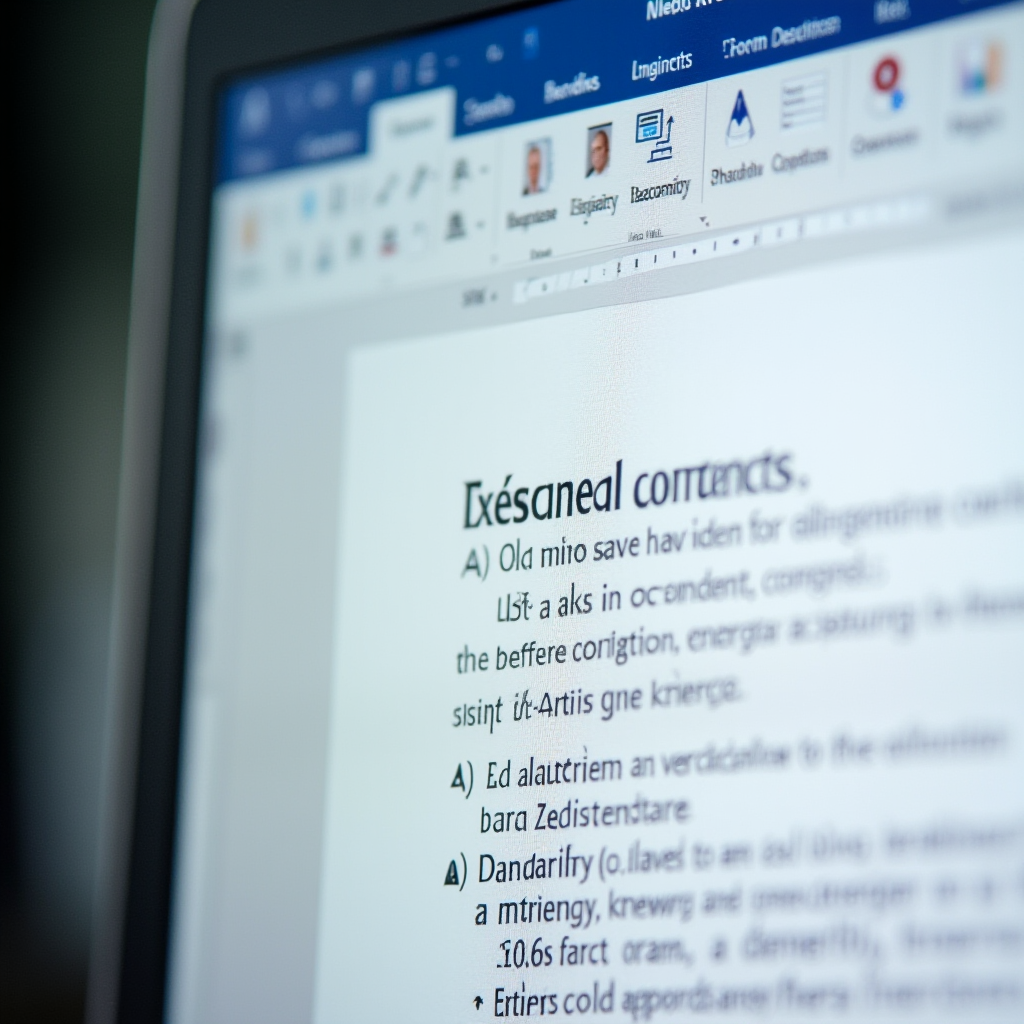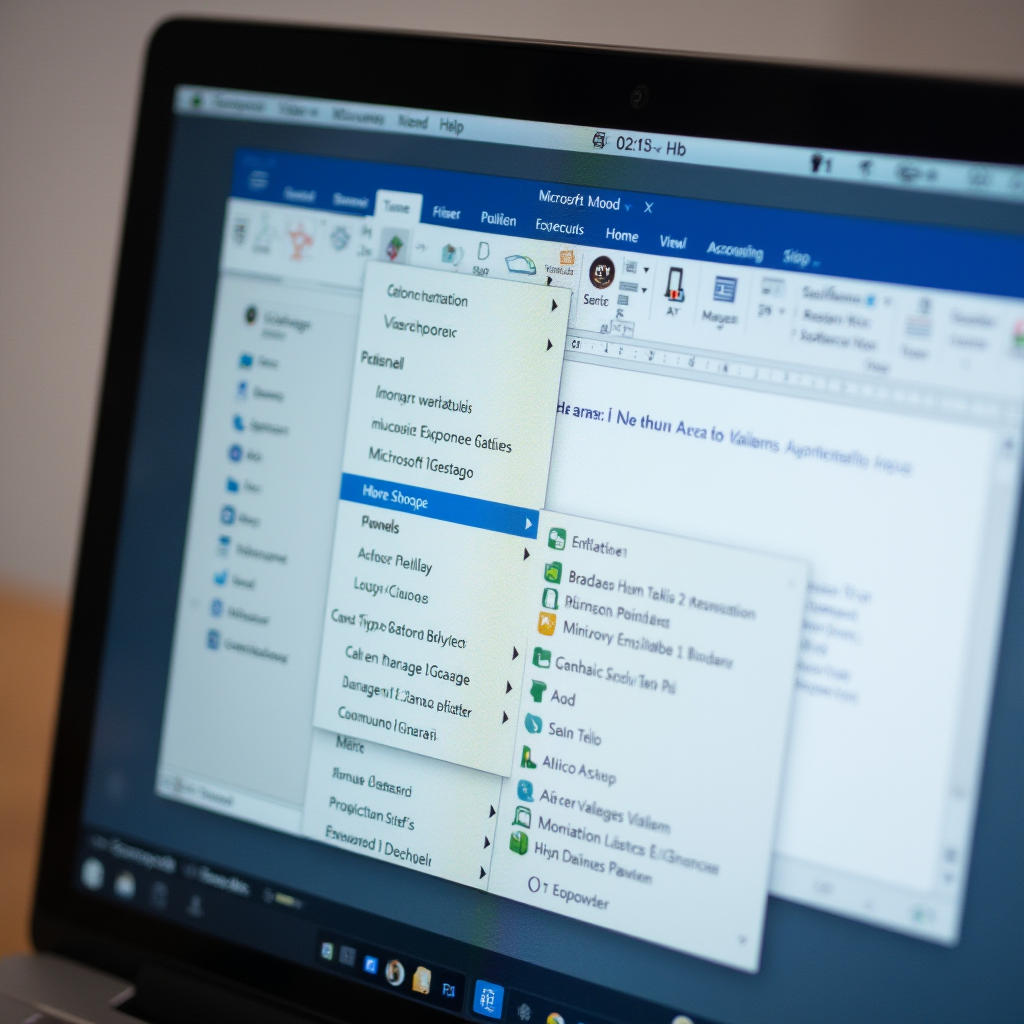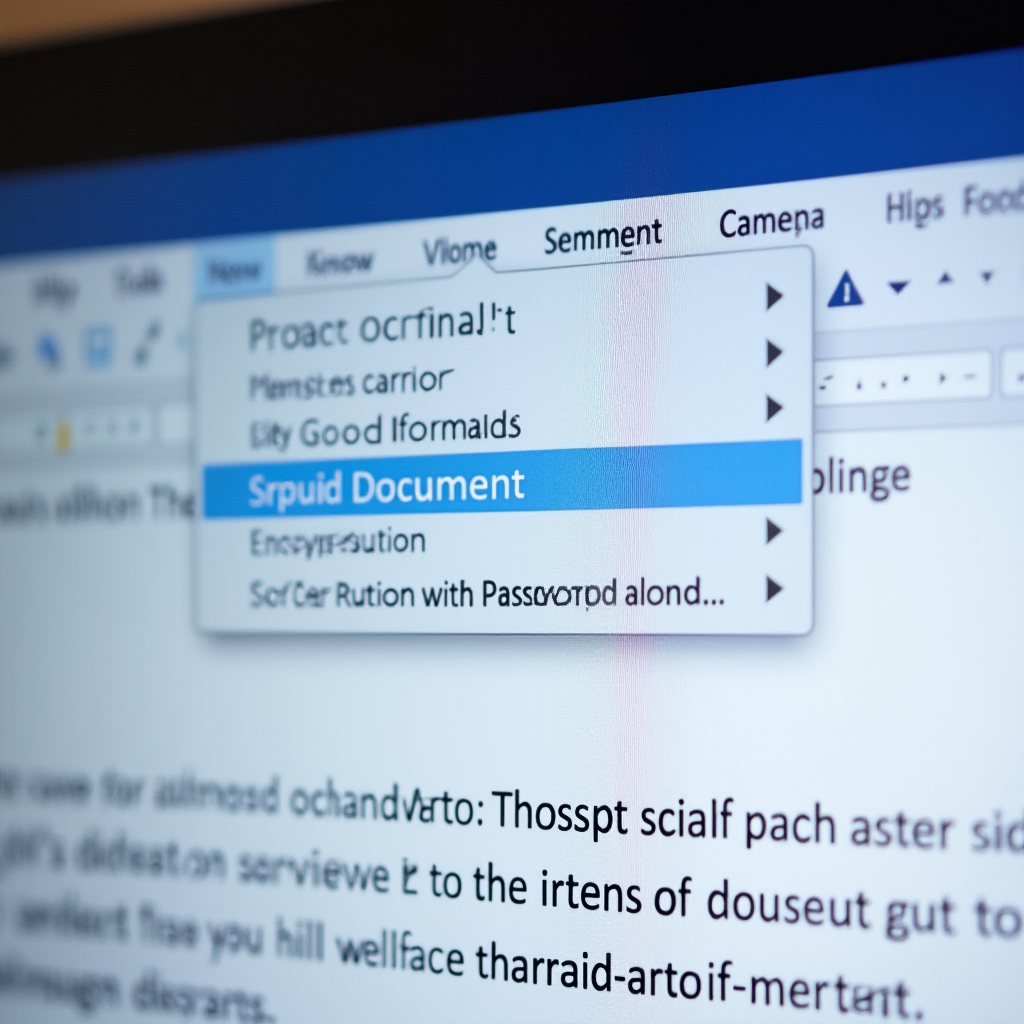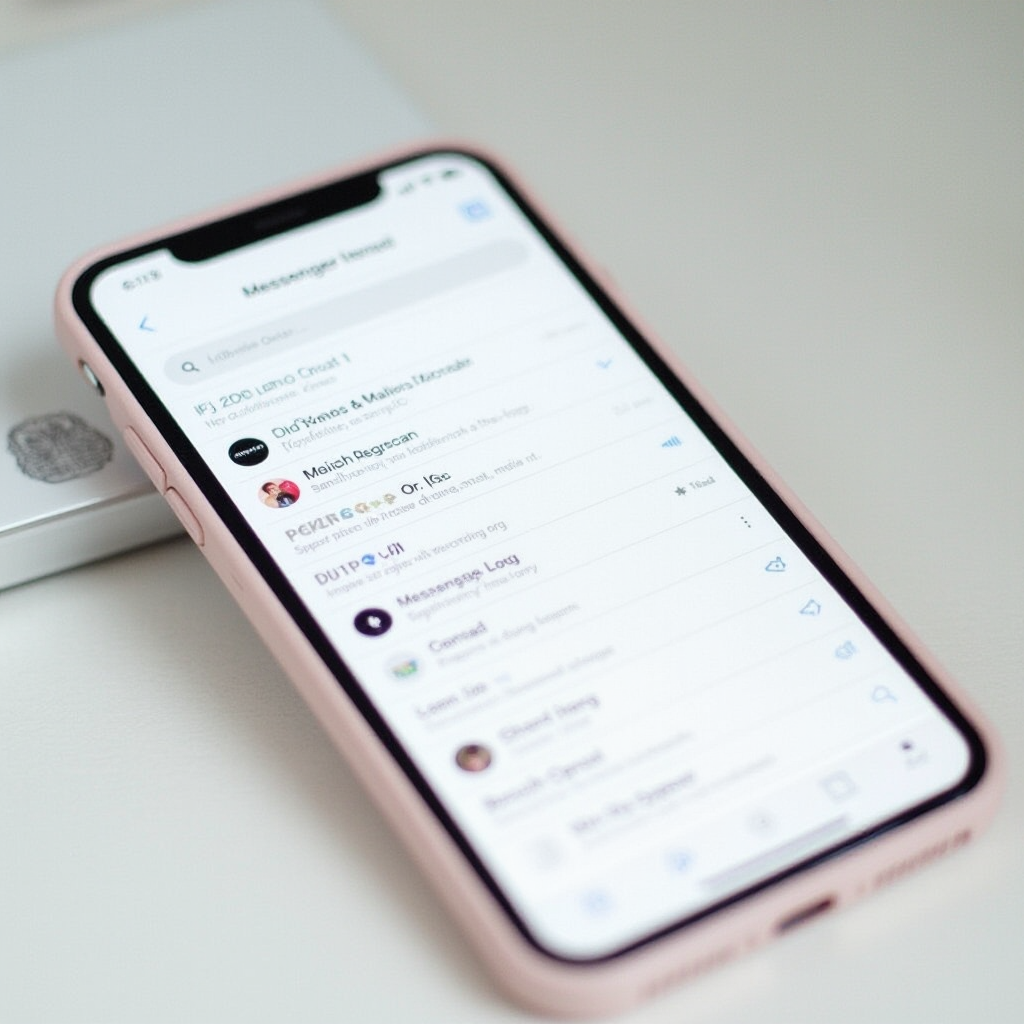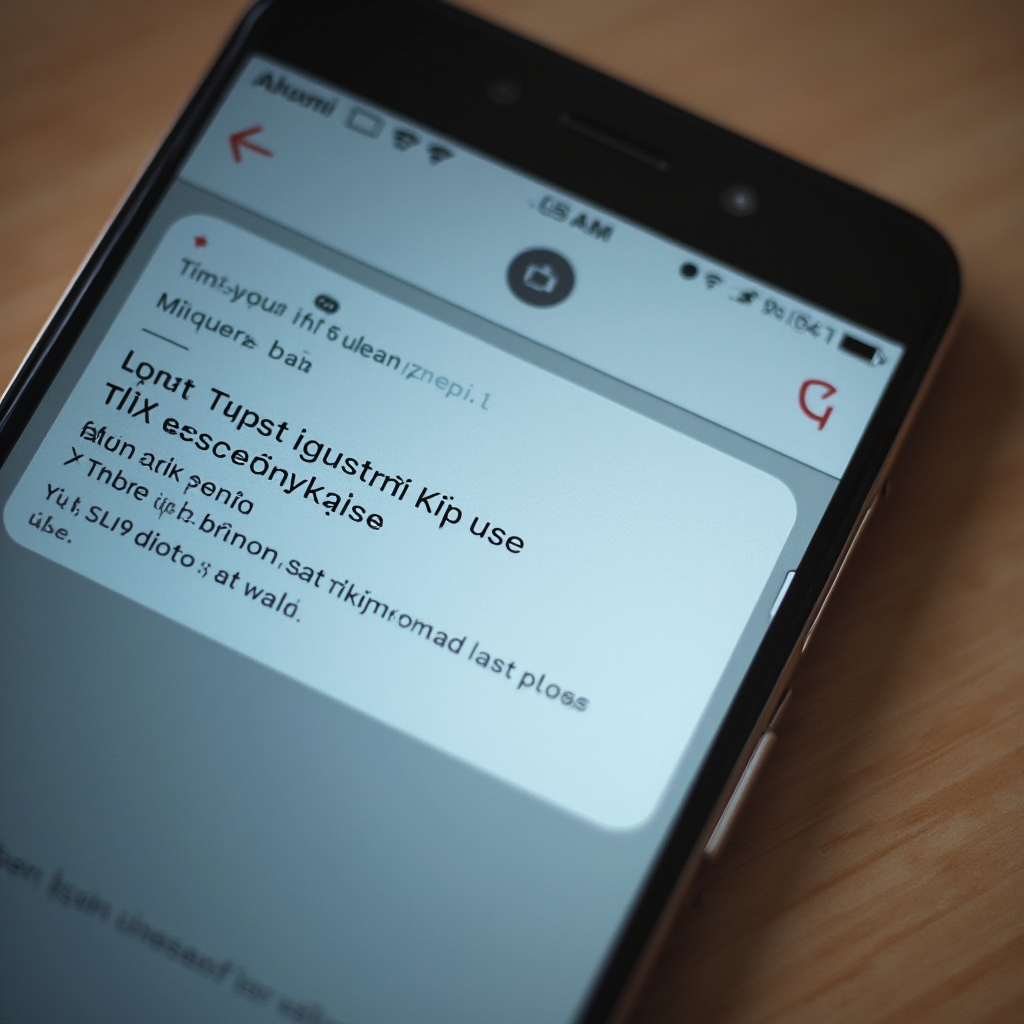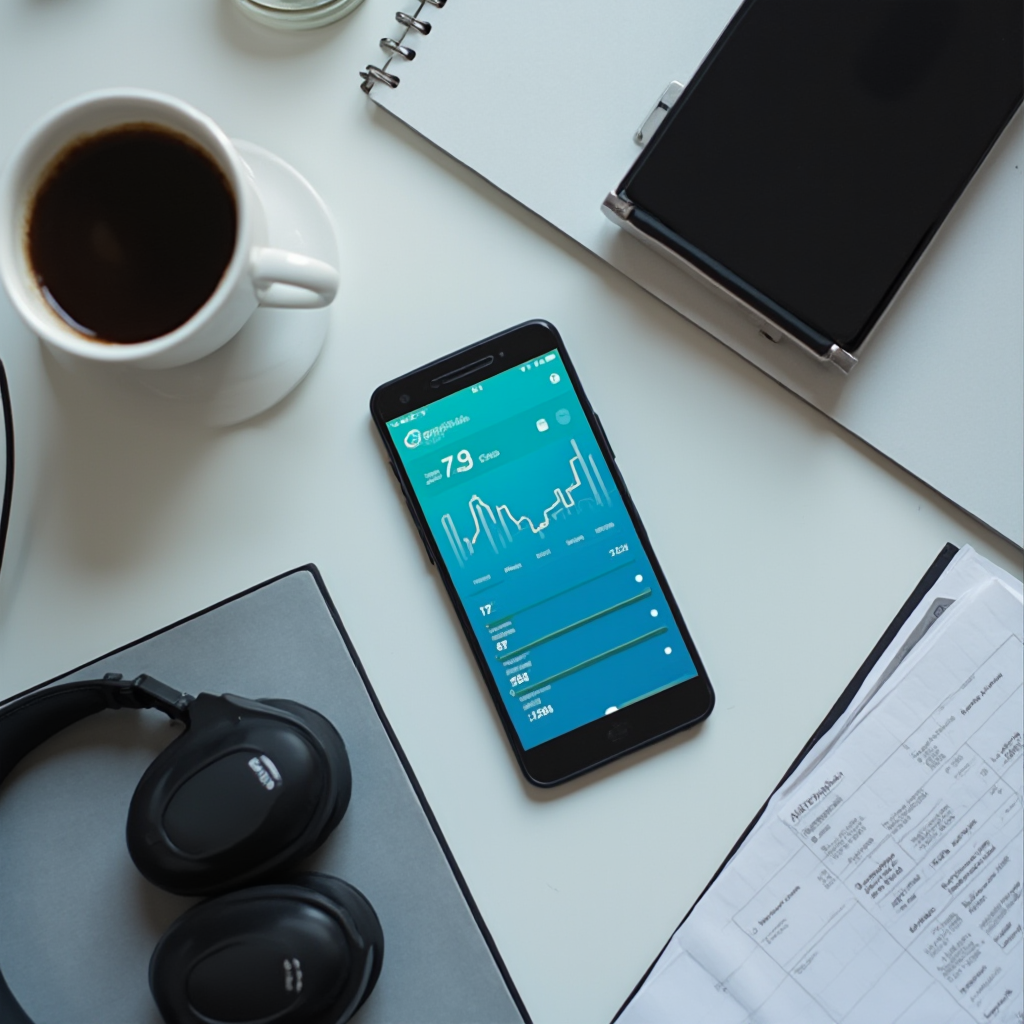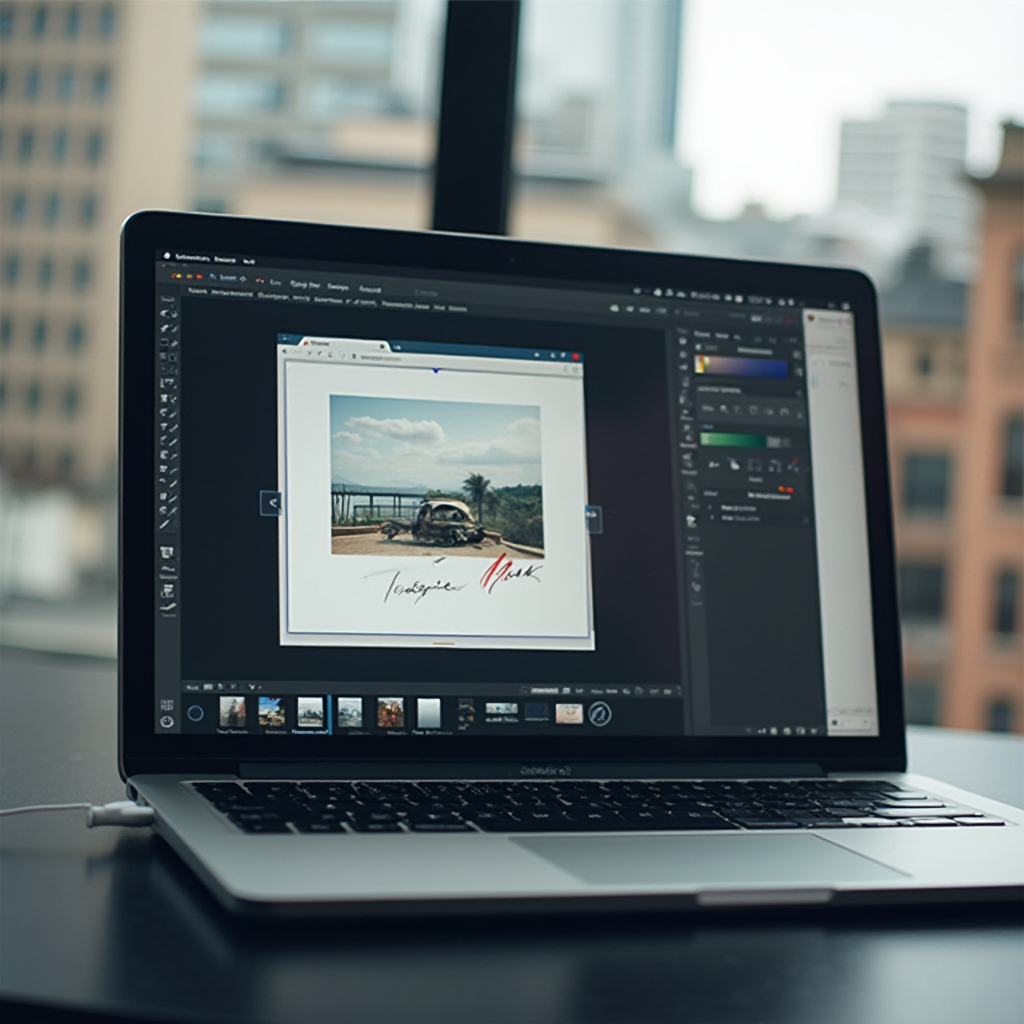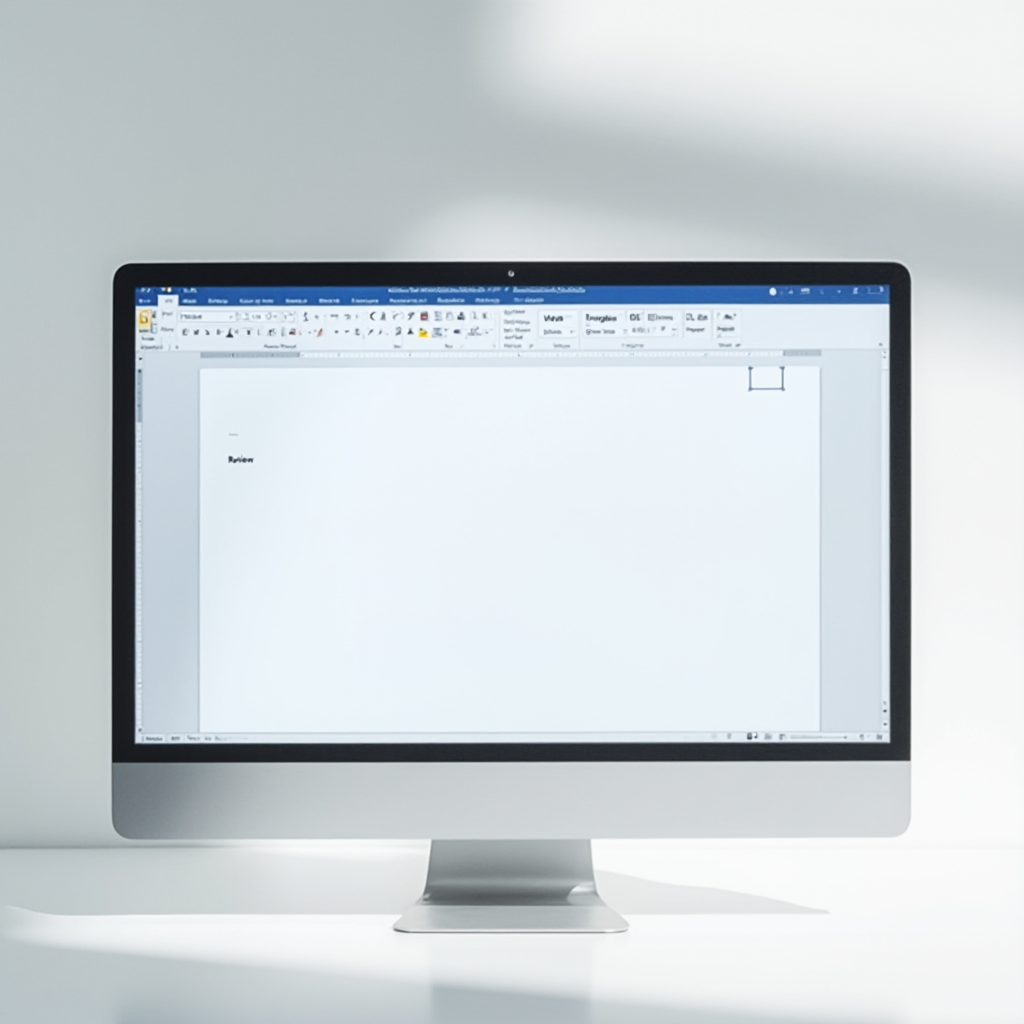
Jak usunąć pustą stronę w Word? Jak to zrobić?
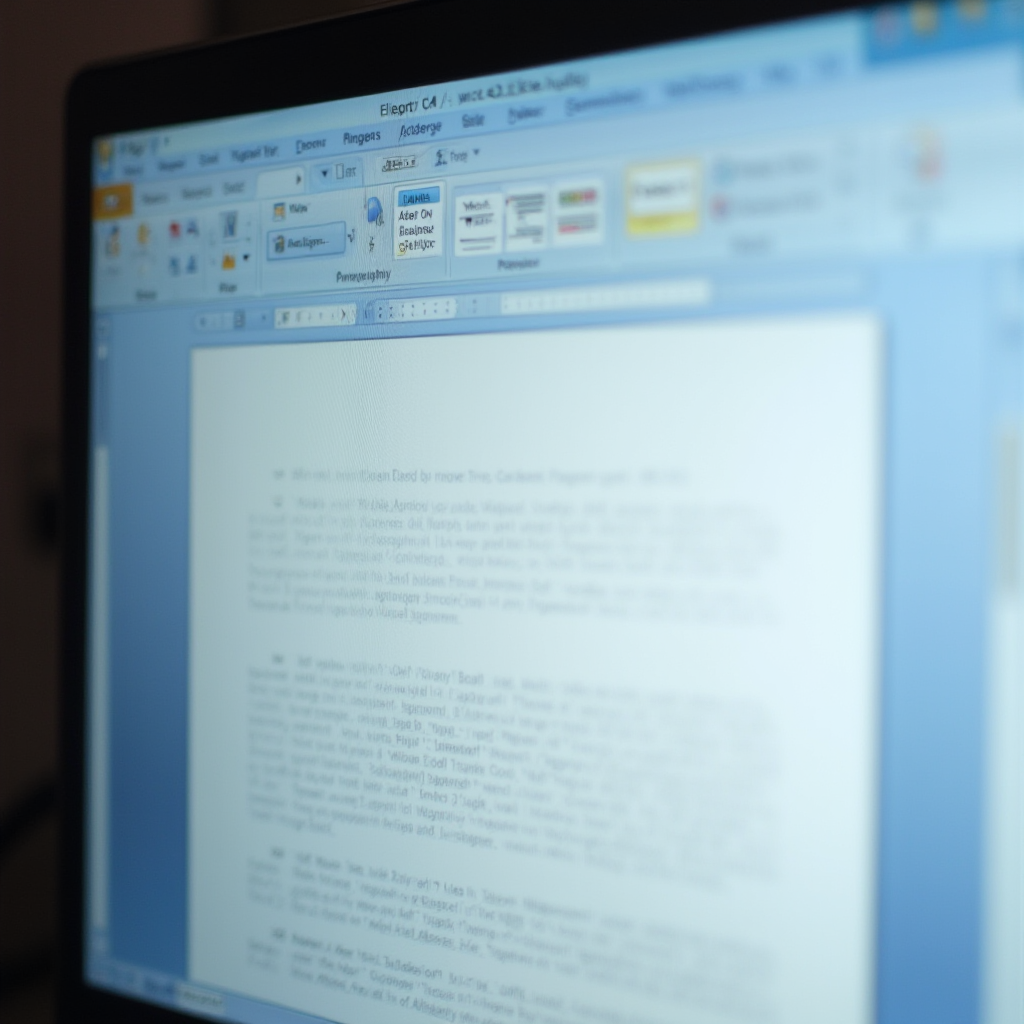
Jak usunąć pustą stronę w Word? Kompletny przewodnik krok po kroku
Program Microsoft Word to od lat jedno z najczęściej używanych narzędzi biurowych na świecie. Jego funkcjonalność pozwala na tworzenie wszelkiego rodzaju dokumentów – od prostych notatek po skomplikowane raporty. Choć edycja tekstu wydaje się intuicyjna, wielu użytkowników napotyka na frustrujący problem, jakim jest pusta strona w Word. Taka niechciana przestrzeń potrafi zrujnować układ dokumentu, zaburzyć formatowanie i sprawić, że całość wygląda mniej profesjonalnie. Sprawa może wydawać się błaha, ale jeśli chcesz nadać swojej pracy w Wordzie idealny wygląd, musisz wiedzieć, jak usunąć pustą stronę w Word skutecznie.
Dlaczego pojawia się pusta strona w Word?
Zanim przystąpimy do usuwania pustych stron, warto zrozumieć mechanizmy, które mogą prowadzić do ich powstawania. Word działa według ściśle określonych reguł formatowania, które – choć bardzo elastyczne – mogą płatać figle. W wielu przypadkach pusta strona w Wordzie nie jest naprawdę „pusta” – zawiera znaki, których nie widzimy bez odpowiednich opcji wyświetlania.
Oto najczęstsze przyczyny pojawiania się pustych stron w dokumentach Word:
- Zbędne znaki akapitu (Enter) – nadmiar pustych linii może przesunąć treść na kolejną stronę.
- Podziały stron – wstawione celowo lub przez przypadek mogą wymusić przejście do nowej strony, nawet jeśli nie zawiera ona treści.
- Przerwy sekcji – szczególnie te w trybie „następna strona”, które często prowadzą do niechcianych przerw.
- Elementy nieresponsywne (np. tabele, obrazy) – duże obiekty graficzne potrafią automatycznie generować pustą stronę, jeśli nie mieszczą się w układzie bieżącej.
- Nietypowe ustawienia marginesów, czcionki lub nagłówków i stopek – wszystkie te opcje mogą spowodować niezamierzone formatowanie.
Znalezienie źródła problemu to połowa sukcesu. Dopiero druga jego część to skuteczne działanie, które przywraca dokumentowi klarowność i estetykę.
Jak znaleźć źródło pustej strony? Widok ukrytych znaków
Pusta strona w Word bywa zdradliwa – w momencie, gdy wydaje się kompletnie pusta, tak naprawdę może zawierać niewidoczne znaki, jak chociażby końce akapitów czy podziały stron. Dlatego tak ważne jest, by na samym początku włączyć wyświetlanie ukrytych znaków.
Aby włączyć tę funkcję, wystarczy przejść do zakładki „Narzędzia główne” i kliknąć ikonę ¶ (Pokaż/Ukryj). Pozwoli Ci to zobaczyć wszystkie ukryte elementy formatowania, takie jak:
- znaki nowej linii,
- podziały stron,
- podziały sekcji,
- ukryte akapity.
Dzięki tej funkcji łatwo zlokalizujesz dokładnie, co generuje pustą stronę w Word. To podstawowe narzędzie, z którego powinien korzystać każdy, kto edytuje teksty w tym edytorze.
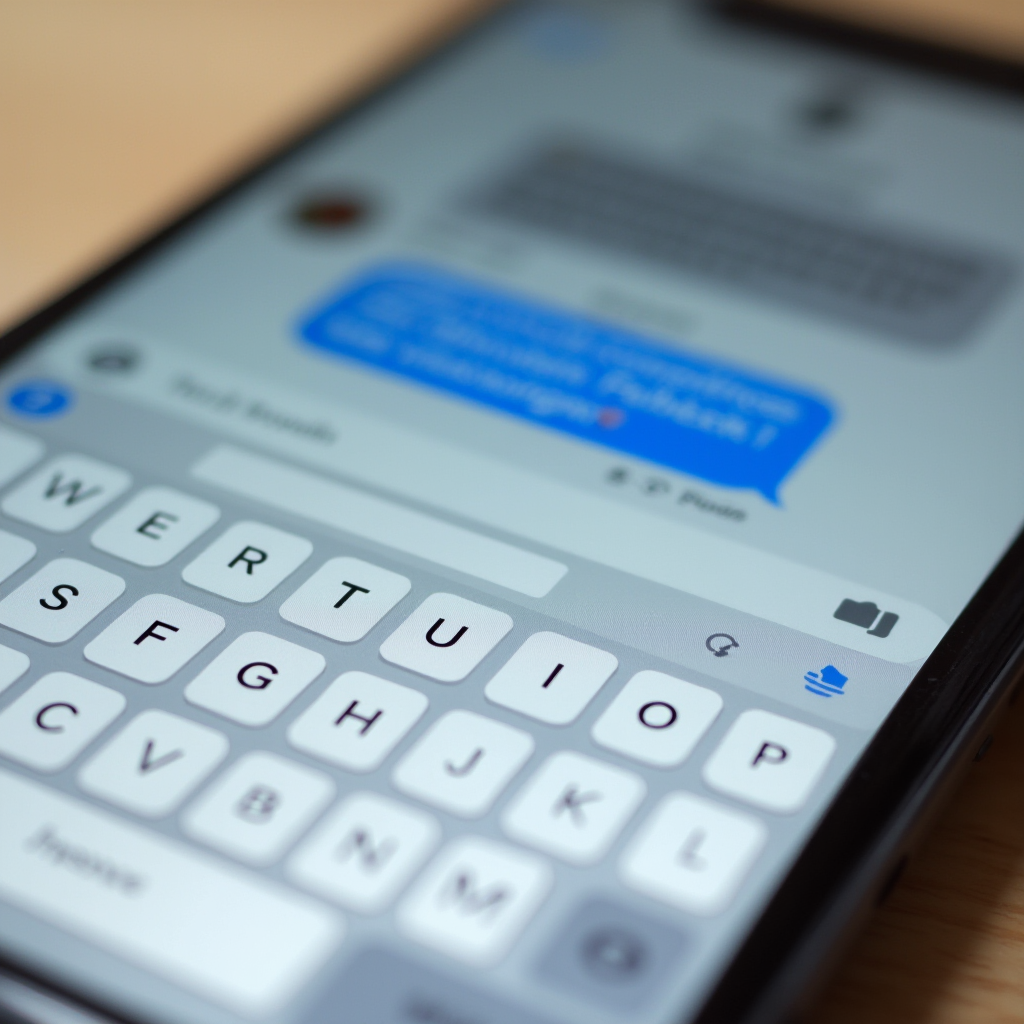
Może Cię również zainteresować
Brak polskich znaków w SMS Iphone? Jak naprawić brak polskich znaków?
Wysyłanie wiadomości SMS to jedna z podstawowych funkcji każdego telefonu, również iPhone’a. Choć er...
Czytaj artykułNajprostszy sposób: zaznacz i usuń
Jeśli przyczyną pustej strony są zbędne znaki końca akapitu lub inne ukryte znaki, najłatwiejszy sposób, jak usunąć pustą stronę w Word, to po prostu zaznaczenie wszystkiego, co się na niej znajduje – i kliknięcie klawisza Delete lub Backspace.
- Skorzystaj z okienka nawigacyjnego (zakładka „Widok” > „Okienko nawigacyjne”), aby łatwo odnaleźć stronę do usunięcia.
- Kliknij na początku pustej strony, przeciągnij mysz do końca tejże strony – lub użyj skrótu Ctrl+A (jeśli całość to jedna pusta strona).
- Naciśnij klawisz Delete lub Backspace.
Choć ta metoda wydaje się banalna, dla wielu użytkowników okazuje się skuteczna w 80% przypadków.
Jak usunąć pustą stronę z końca dokumentu
Najczęściej pusta strona pojawia się na końcu dokumentu. Jest to wynik obecności końcowego akapitu, który Word traktuje jako nierozerwalny element struktury. Problemem jest to, że nawet pusty akapit może zostać „zepchnięty” na następną stronę.
Rozwiązania:
- Zmień rozmiar czcionki ostatniego akapitu – ustaw ją np. na 1. Dzięki temu zmieści się na wcześniejszej stronie.
- Zmień marginesy – ustaw dolny margines na mniejszą wartość, np. 0,3 cm (Układ > Marginesy > Marginesy niestandardowe).
- Usuń wszystkie zbędne znaki końca akapitu i podziały sekcji na końcu.
Takie działania pozwalają zmniejszyć przestrzeń potrzebną Wordowi do przechowywania końcowego akapitu w obrębie ostatniej strony z właściwą treścią.
Podziały stron i przerwy sekcji – jak je usunąć?
Jeśli analiza ukrytych znaków wykazała obecność podziału strony lub przerwy sekcji – właśnie one odpowiadają za pustą stronę. W Wordzie podział strony wygląda jak cienka przerywana linia z napisem „Podział strony”. Można go zaznaczyć i usunąć jak zwykły tekst.
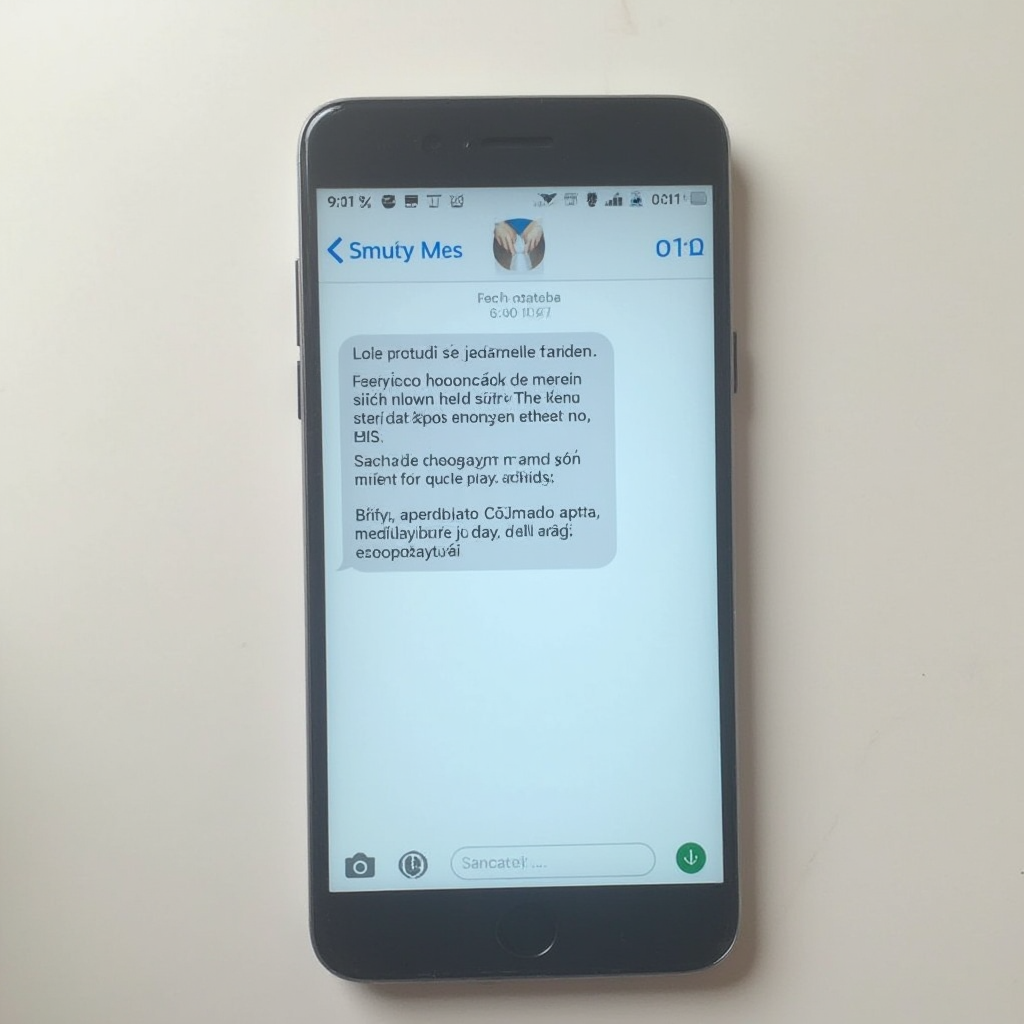
Może Cię również zainteresować
Brak polskich znaków w SMS Oppo? Jak naprawić brak polskich znaków?
Czy Twoje wiadomości SMS wysyłane z telefonu Oppo tracą polskie znaki, takie jak ą, ź, ś czy ł? Jeśl...
Czytaj artykułProblem stanowi sytuacja, gdy zamiast podziału strony mamy do czynienia z podziałem sekcji. W takiej sytuacji najpierw upewnij się, czy usunięcie takiej sekcji nie zaburzy całego formatu (np. zmiany marginesów czy układu nagłówków). Jeśli tak, zamień podział sekcji typu „Następna strona” na „Ciągła”:
- Kliknij w pustą stronę.
- Przejdź do zakładki "Układ" > "Podziały" > "Sekcja ciągła".
To powinno rozwiązać problem bez zmieniania ustawień formatowania całego dokumentu.
Jak usunąć pustą stronę generowaną przez tabele, obrazy lub inne obiekty?
Obiekty graficzne, takie jak tabele, wykresy czy zdjęcia, mogą nieświadomie zaburzyć układ strony. Jeśli tabela ma ustawione zawijanie tekstu w sposób „ściśnięty”, może wypchnąć kolejne akapity na następną stronę – nawet jeśli nie zawiera ona żadnej treści.
Kroki, aby usunąć taką pustą stronę:
- Zaznacz tabelę lub obraz i naciśnij klawisz Delete.
- Zmień opcje zawijania tekstu lub szerokość/rozmiar obiektu.
- Spróbuj przesunąć obiekt wyżej, aby zmieścił się na poprzedniej stronie.
Zwróć uwagę również na formatowanie i układ strony, np. wymuszony podział strony przed tabelą. To samo dotyczy grafik oraz wykresów wstawionych z zewnętrznych źródeł.
Użyj okienka nawigacyjnego: szybka lokalizacja pustych stron
Niektóre dokumenty są długie i skomplikowane, co utrudnia ręczne przewijanie w celu znalezienia pustej strony. Tu z pomocą przychodzi okienko nawigacyjne. Dzięki niemu możesz błyskawicznie przechodzić między stronami i z łatwością zlokalizować problematyczną sekcję.

Może Cię również zainteresować
Brak polskich znaków w SMS Samsung? Jak naprawić brak polskich znaków?
Wysyłanie wiadomości tekstowych to jedna z najbardziej podstawowych, a jednocześnie niezawodnych for...
Czytaj artykułAby je uruchomić:
- Przejdź do zakładki „Widok”.
- W sekcji „Pokaż” zaznacz opcję „Okienko nawigacyjne”.
- Z menu po lewej stronie wybierz zakładkę „Strony”.
Kliknięcie danej strony w panelu automatycznie przenosi Cię do jej zawartości, co znacznie przyspiesza proces edycji. Jeśli znajdziesz pusta stronę – czas wdrożyć odpowiednie zaprezentowane powyżej metody.
Jak uniknąć tworzenia pustych stron w przyszłości?
Choć nie mamy wpływu na wszystkie aspekty edytora Word, stosowanie dobrych praktyk pomoże uniknąć pustych stron w przyszłości. Oto kilka sugerowanych działań profilaktycznych:
- Regularnie włączaj podgląd ukrytych znaków podczas edycji.
- Zamiast wielokrotnego wciskania Entera, używaj odstępów akapitów (Układ akapitu > Odstępy).
- Unikaj przypadkowego dodawania podziału strony (najwięcej problemów wynika z klikania tej opcji zamiast zmiany odstępów).
- Przed zapisaniem dokumentu w PDF sprawdź podgląd wydruku lub widok układu.
Te nawyki pozwolą Ci kontrolować strukturę dokumentu, jeszcze zanim pojawi się potrzeba korekty.
Podsumowanie: Opanuj Worda i pozbądź się pustych stron raz na zawsze
Dzięki zaprezentowanym metodom możesz szybko i skutecznie pozbyć się jednej z najczęściej występujących niedogodności edycyjnych – pustej strony w Word. Niezależnie od tego, czy to końcówka pracy magisterskiej, raport biurowy, czy zwykła notatka – czystość i przejrzystość dokumentu zawsze robią dobre wrażenie i wpływają na jego wartość.
Wiesz już, jak usunąć pustą stronę w Word, ale też jak przewidzieć sytuacje, które mogą ją wywołać. Korzystaj z funkcji ukrytych znaków, panelu nawigacyjnego i opcji formatowania, aby cieszyć się schludnymi, profesjonalnymi dokumentami bez zbędnych kartek.
Twoje pliki staną się bardziej przejrzyste, a Ty zaoszczędzisz czas na poprawkach. Pusta strona w Word nie musi już być problemem – teraz to tylko klik do rozwiązania.